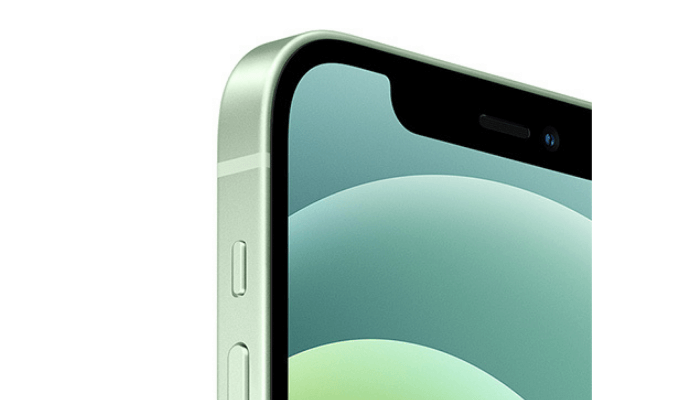どうも、にゅーすばんくです。
iPhoneで文字を入力するときのキーボードのクリック音や、画面をロックするときのロック音、これらiPhoneの操作音をオフにしたいと思ったことはありますか?
マナーモードにすれば操作音もオフにできますが、電話やアプリなど全ての音がオフになってしまうため、操作音だけを個別にオフにしたい方も多いでしょう。
そこでこの記事では、iPhoneの操作音(クリック音・ロック音)を消す方法について詳しく解説してみたいと思います。
目次
iPhoneの操作音とは
iPhoneを操作するときのSEとして、文字を入力するときの「キーボードのクリック音」と、画面をロックするときの「ロック音」があります。
文字を入力する際に「カチ・カチ」という音がなりますが、これが「キーボードのクリック音」
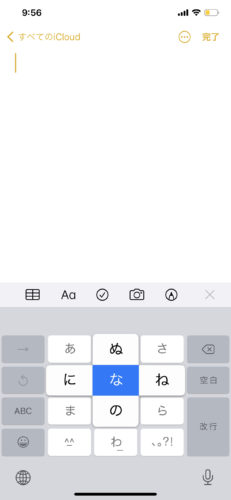
関連:iPhoneで文字を入力する方法!キーボード別に日本語・英語を入力する方法を解説
画面をロックするときに「カシャッ」というカメラのシャッター音のような音がなりますが、これが「ロック音」になります。
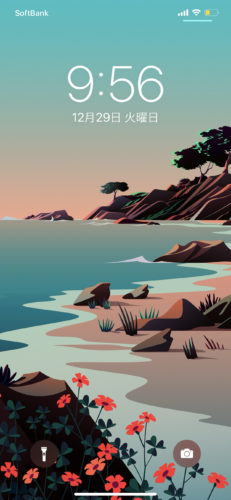
このキーボードのクリック音とロック音はデフォルトではオンになっており、設定からそれぞれオン・オフの変更が可能です。
iPhoneの操作音(キーボードのクリック音・ロック音)を消す方法
デフォルトではオンになっているタイピング音やロック音を消したい方のために、ここではiPhoneの操作音をオフにする方法をご紹介します。
キーボードの「クリック音」と画面ロック時の「ロック音」で個別に設定が可能なので、それぞれの操作音を消す手順を解説します。
iPhoneのキーボードのクリック音を消す・オフにする
iPhoneで文字を入力するときの「キーボードのクリック音」をオフにする方法を解説します。
設定アプリから「サウンドと触覚」をタップし、「キーボードのクリック」のラベルをオフにすれば設定完了です。
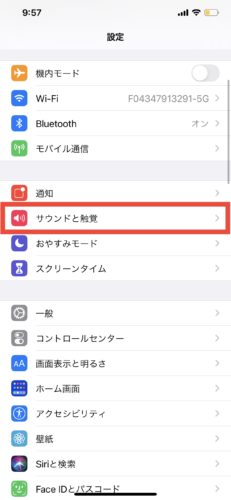 | 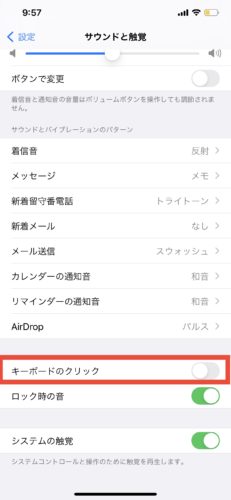 |
関連:iPhoneのキーボード音を消す・変える・大きくする方法
iPhoneの画面ロック時のロック音を消す・オフにする
iPhoneで画面ロックをするときの「ロック音」をオフにする方法を解説します。
設定アプリから「サウンドと触覚」をタップし、「ロック時の音」のラベルをオフにすれば設定完了です。
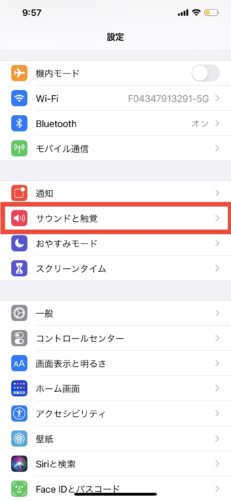 | 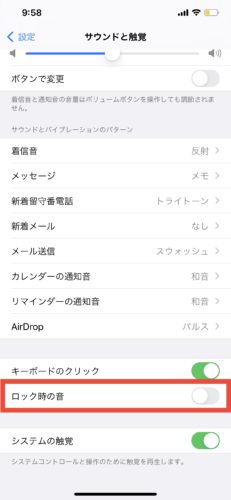 |
iPhoneをサイレントモードにして操作音を消す
iPhoneをサイレントモードに切り替えることでも、iPhoneの操作音をオフにすることが可能です。
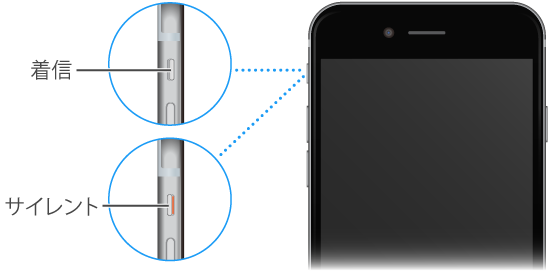
ただしサイレントモードは操作音以外にも着信など全ての音量がオフになるので、操作音だけをオフにしたい方は上記で紹介した個別の設定を行いましょう。
逆に普段はタイピング音やロック音もオンしておきたくて、電車など周りの迷惑がかかる場でのみオフにしたいという方は、サイレントモードにして操作音をオフにするやり方がおすすめです。
iPhoneをサイレントモードにする方法は、こちらの「iPhoneのマナーモード・サイレントモードのやり方を機種別に解説」で詳しく解説しています。